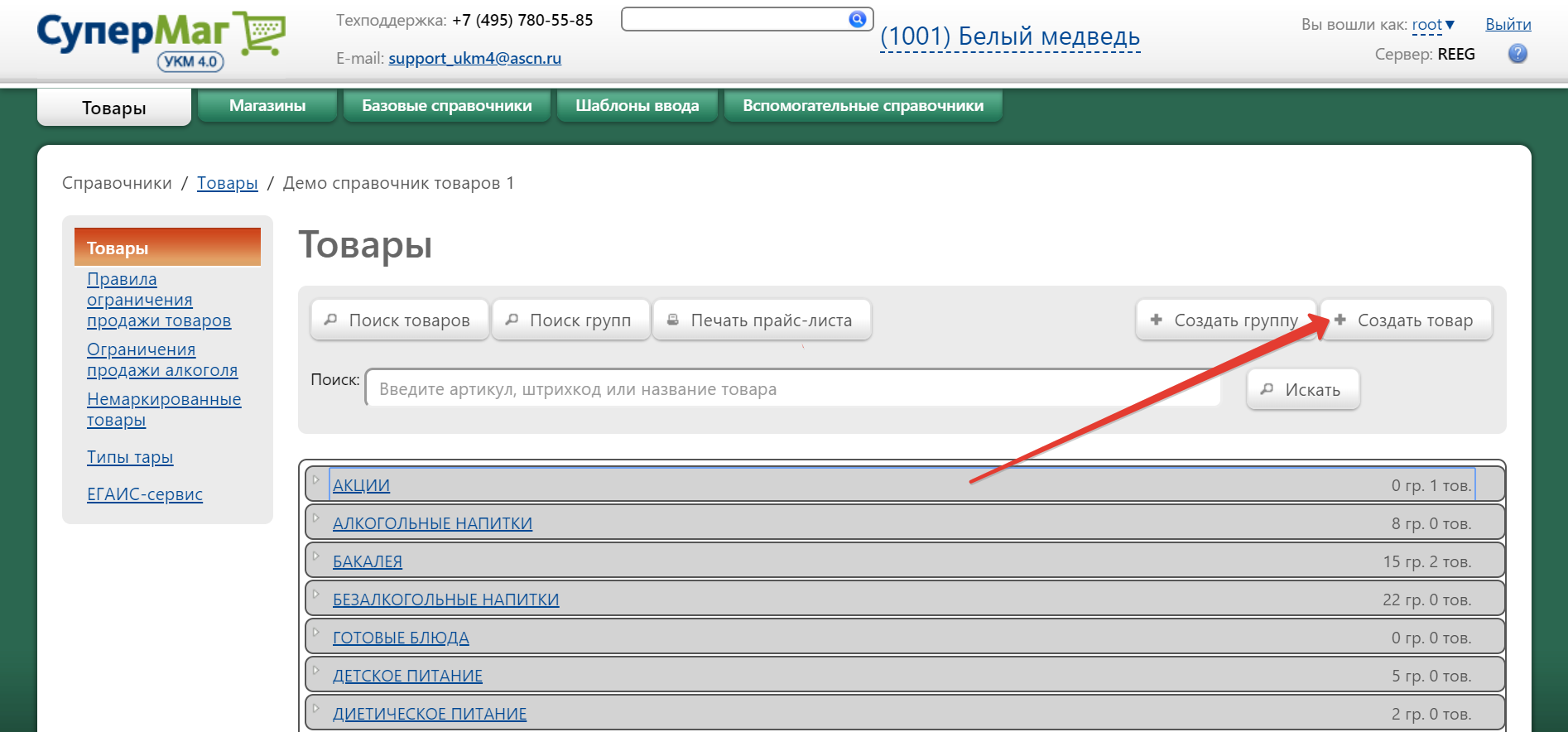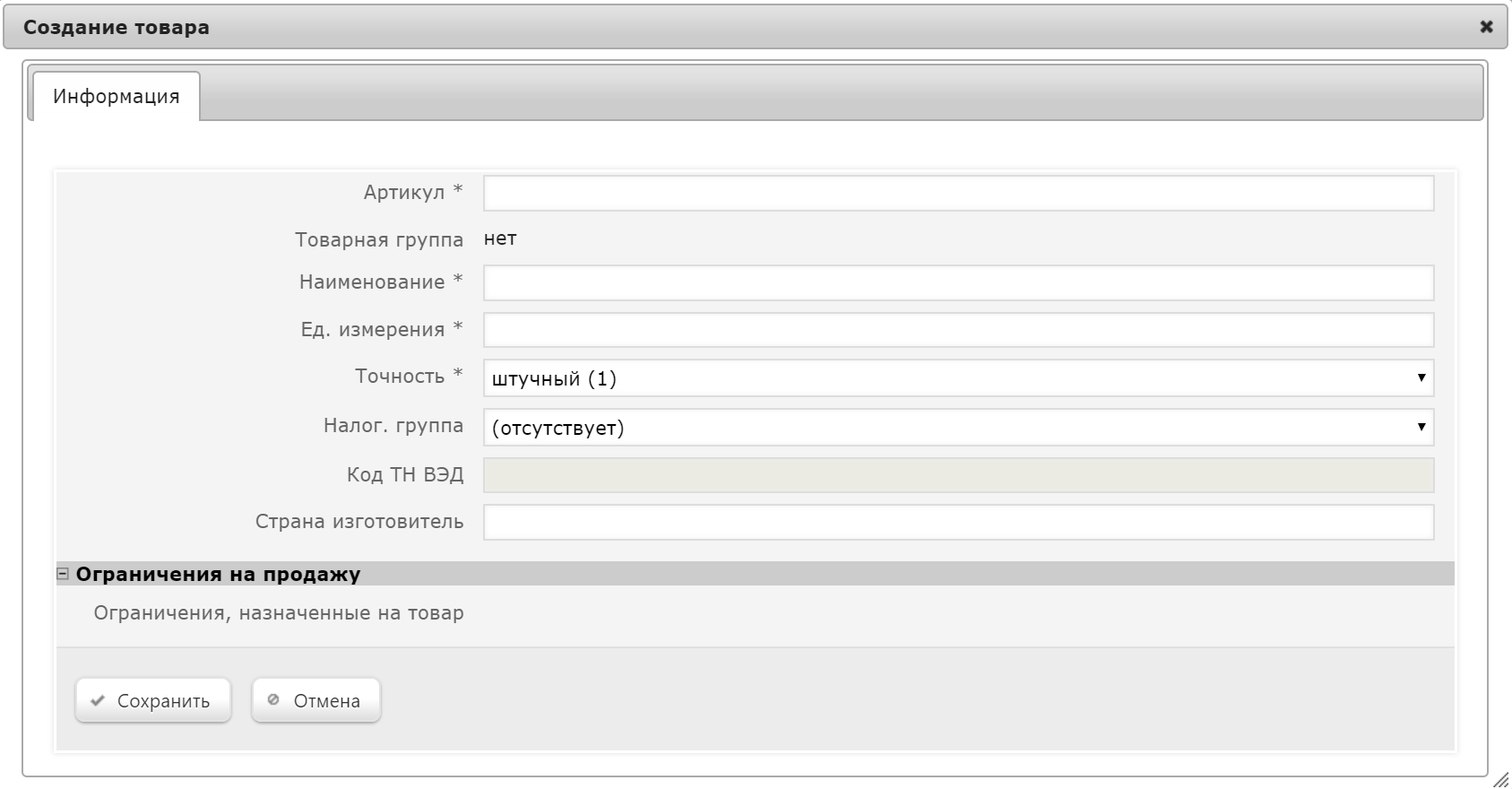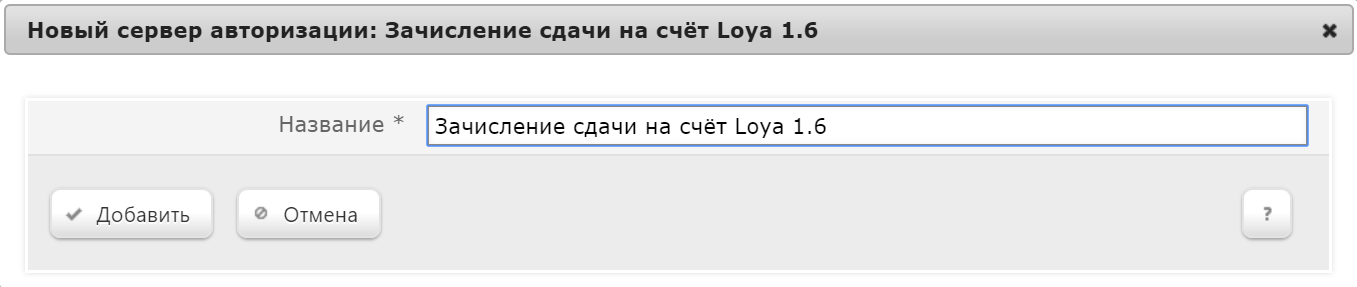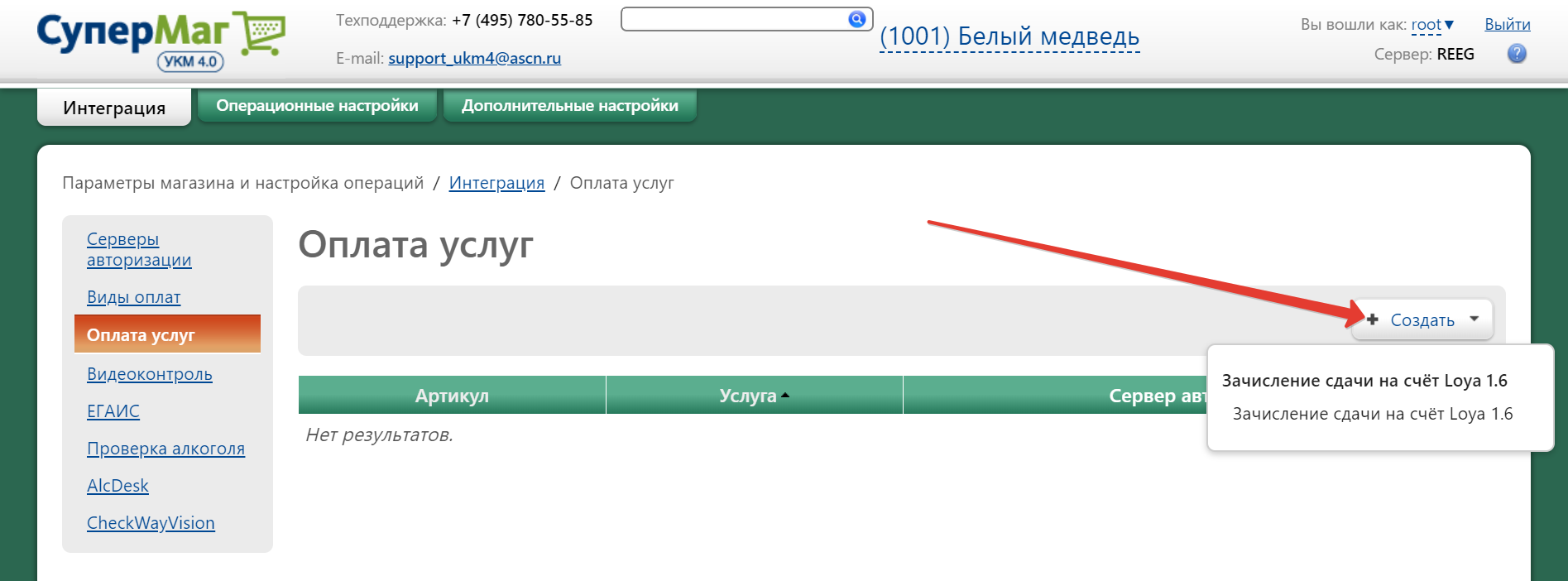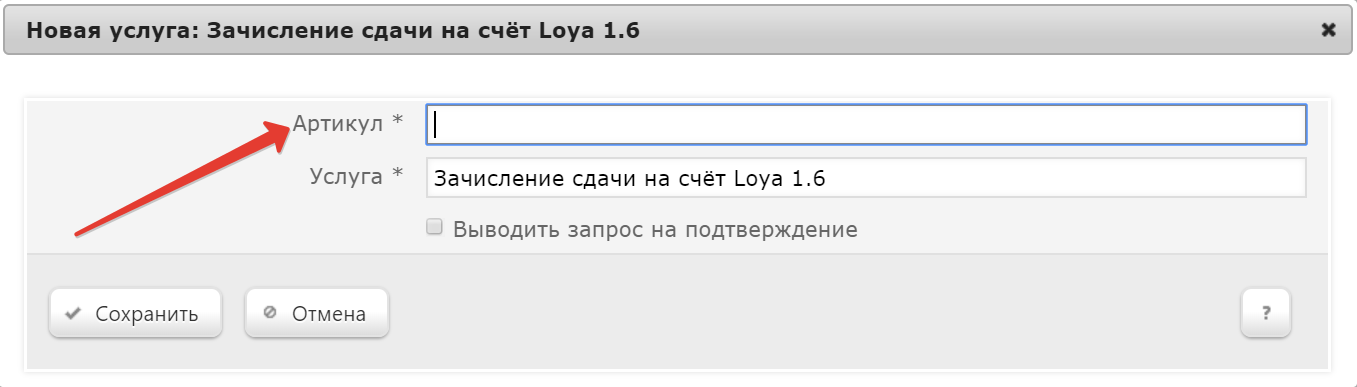...
Взаимодействие УКМ 4 и LOYA включает в себя три четыре условно выделяемых части:
...
3. Расчет скидок в чеке и операции на бонусном счету УПЛ при оформлении покупки на кассе, осуществляемые на сервере LOYA по факту запроса, поступающего с кассы в момент оформления чека.
4. Зачисление сдачи по чеку на бонусный счет клиента LOYA.
Выгрузка справочников товаров
...
При полном или частичном возврате товаров по чеку, происходит перерасчет скидок и возврат на бонусный счет УПЛ в LOYA купонов и бонусов, погашенных в целях оплаты покупки:
Зачисление сдачи на счет LOYA
Как покупатели, так и кассиры периодически вынужденно остаются друг перед другом в долгу, вследствие отсутствия мелкой разменной монеты. Для того чтобы легко и без потерь разрешать подобные ситуации, в LOYA специально разработан механизм зачисления скидки на мелочь на бонусный счет покупателя. Для реализации этого механизма, необходимо выполнить настройки не только в LOYA, но и на стороне УКМ 4.
1. Прежде всего, необходимо создать условный товар, который система будет распознавать как функцию зачисления сдачи на счет LOYA. Создать такой товар можно в разделе Справочники – Товары по кнопке +Создать товар:Якорь 1 1
В открывшемся окне нужно указать следующие параметры:
Артикул – идентификатор товара в системе, который также печатается в чеке.Якорь art art
Наименование – внесенная в данное поле формулировка будет отображаться в чеке, поэтому в качестве значения рекомендуется внести, например "Зачисление сдачи на бонусный счет LOYA".
Ед. измерения – обозначение количественного измерения товара (в данном случае – услуги зачисления). Относительно зачисления бонусов, как правило, указывается значение "штука" (например: услуга – 1 шт.).
Точность – значение следует указать как штучный (1).
Остальные поля в данном случае заполнять не требуется. По окончании, нужно нажать кнопку Сохранить, после чего созданный товар появится в общем списке на главной странице раздела.
2. Дальнейшие настройки производятся в разделе веб-интерфейса Параметры магазина и настройка операций – Интеграция – Серверы авторизации (вкладка слева) – Услуги:
На странице нужно нажать кнопку +Создать и из выпадающего списка выбрать услугу Зачисление сдачи на счёт Loya 1.6:
В следующем открывшемся окне необходимо нажать кнопку Добавить:
Появление услуги в общем списке не главной странице раздела говорит о том, что она настроена:
3. Далее, необходимо перейти в раздел веб-интерфейса Параметры магазина и настройка операций – Интеграция – Оплата услуг (вкладка слева), чтобы настроить способ оплаты созданного в пункте 1 условного товара путем зачисления сдачи на счет LOYA. При нажатии на кнопку +Создать, система предложит выбор из доступных ранее созданных видов услуг. Необходимо выбрать значение Зачисление сдачи на счёт Loya 1.6:
В открывшемся окне в поле Артикул нужно указать заданное в пункте значение артикула товара, обозначающего списание сдачи на счет LOYA, и нажать кнопку Сохранить:
4. В завершении, нужно настроить клавишу на кассе УКМ-клиент/кнопку touch-кассы Lillo,
Процесс зачисления сдачи на счет LOYA на кассе
| Касса УКМ-клиент | Touch-касса Lillo |
|---|---|
Настройки кассового сервера для работы с LOYA
...
Настроенный шаблон ввода нужно сохранить, нажав кнопку Сохранить.
Зачисление сдачи на счет LOYA
Как покупатели, так и кассиры периодически вынужденно остаются друг перед другом в долгу, вследствие отсутствия мелкой разменной монеты. Для того чтобы легко и без потерь разрешать подобные ситуации, в LOYA специально разработан механизм зачисления скидки на мелочь на бонусный счет покупателя. Для реализации этого механизма, необходимо выполнить настройки не только в LOYA, но и на стороне УКМ 4.
...
В открывшемся окне нужно указать следующие параметры:
...
Наименование – внесенная в данное поле формулировка будет отображаться в чеке, поэтому в качестве значения рекомендуется внести, например "Зачисление сдачи на бонусный счет LOYA".
Ед. измерения – обозначение количественного измерения товара (в данном случае – услуги зачисления). Относительно зачисления бонусов, как правило, указывается значение "штука" (например: услуга – 1 шт.).
Точность – значение следует указать как штучный (1).
Остальные поля в данном случае заполнять не требуется. По окончании, нужно нажать кнопку Сохранить, после чего созданный товар появится в общем списке на главной странице раздела.
2. Дальнейшие настройки производятся в разделе веб-интерфейса Параметры магазина и настройка операций – Интеграция – Серверы авторизации (вкладка слева) – Услуги:
На странице нужно нажать кнопку +Создать и из выпадающего списка выбрать услугу Зачисление сдачи на счёт Loya 1.6:
В следующем открывшемся окне необходимо нажать кнопку Добавить:
Появление услуги в общем списке не главной странице раздела говорит о том, что она настроена:
3. Далее, необходимо перейти в раздел веб-интерфейса Параметры магазина и настройка операций – Интеграция – Оплата услуг (вкладка слева), чтобы настроить способ оплаты созданного в пункте 1 условного товара путем зачисления сдачи на счет LOYA. При нажатии на кнопку +Создать, система предложит выбор из доступных ранее созданных видов услуг. Необходимо выбрать значение Зачисление сдачи на счёт Loya 1.6:
В открывшемся окне в поле Артикул нужно указать заданное в пункте значение артикула товара, обозначающего списание сдачи на счет LOYA, и нажать кнопку Сохранить:
4. В завершении, нужно настроить клавишу на кассе УКМ-клиент/кнопку touch-кассы Lillo,
Процесс зачисления сдачи на счет LOYA на кассе
...